Jak naprawić brak automatycznego obliczania programu Excel
Biuro Microsoft Gabinet Microsoft Excel Bohater Przewyższać / / July 10, 2023

Opublikowany
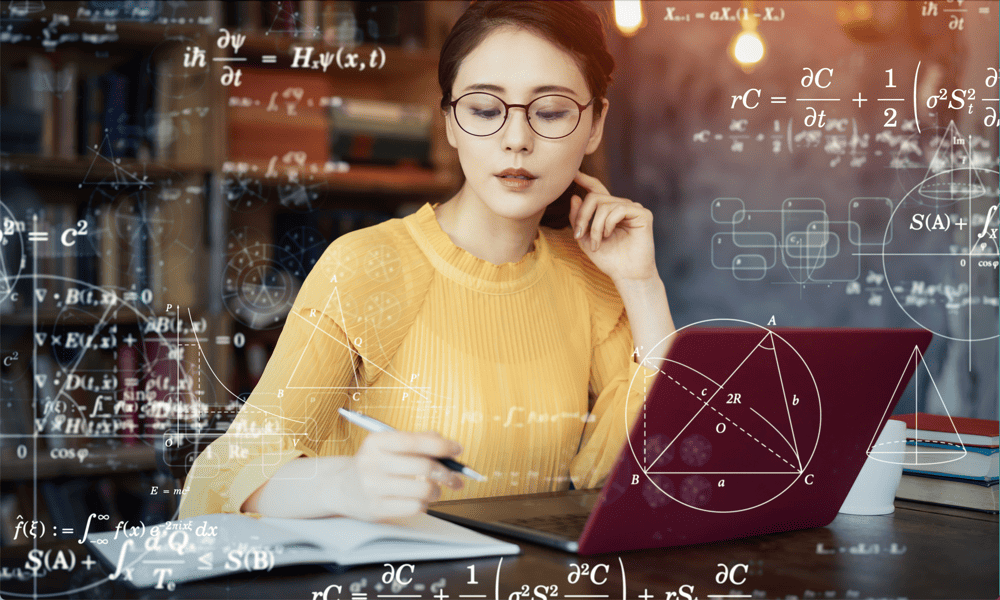
Czy masz problemy z programem Excel, który nie oblicza automatycznie? Oto kilka poprawek, które powinny przywrócić działanie.
Formuły programu Excel mogą wydawać się magiczne. będziesz wprowadź formułę a program Excel natychmiast oblicza wynik. Jeśli następnie zmienisz wartość, do której odwołuje się formuła, wynik formuły zmieni się automatycznie, aby odzwierciedlić nowe dane.
Przynajmniej tak zwykle się dzieje. Jeśli formuły programu Excel nie przeliczają się zgodnie z oczekiwaniami, istnieje kilka możliwych przyczyn.
Oto kilka opcji do wypróbowania, jeśli masz problemy z automatycznym obliczaniem programu Excel.
Sprawdź, czy automatyczne obliczanie programu Excel jest włączone
Jedną z najczęstszych przyczyn braku obliczeń w programie Excel jest ustawienie opcji obliczeń w arkuszu kalkulacyjnym na podręcznik. W tym trybie komórki będą obliczać tylko wtedy, gdy je do tego zmusisz. Jeśli program Excel nie oblicza automatycznie, prawdopodobnie ten tryb został włączony.
Aby włączyć automatyczne obliczanie w programie Excel:
- Otwórz program Excel i kliknij przycisk Formuły menu.
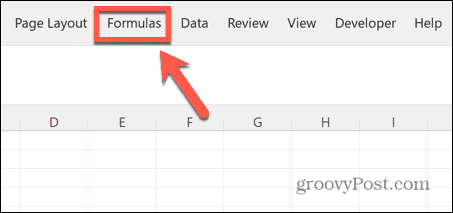
- w Obliczenie sekcja, kliknij Opcje obliczeń.
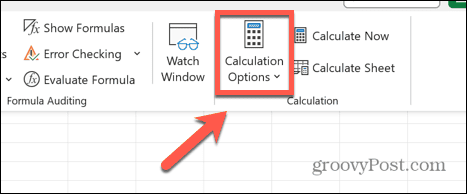
- Upewnij się, że Automatyczny sprawdzone.
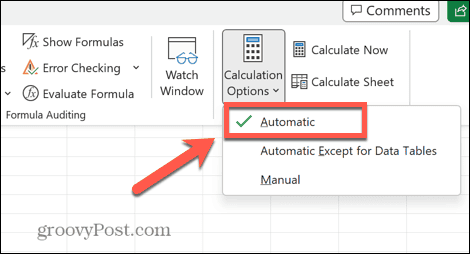
- Możesz również uzyskać dostęp do tych samych opcji za pośrednictwem Plik menu.
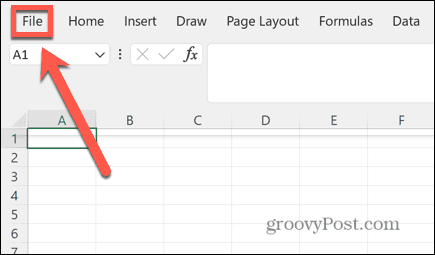
- Wybierać Opcje na samym dole menu po lewej stronie.
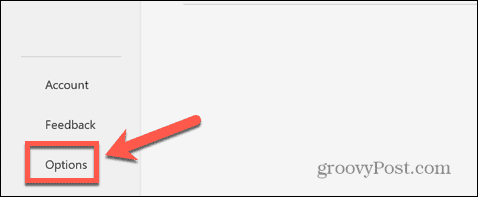
- Kliknij Formuły.
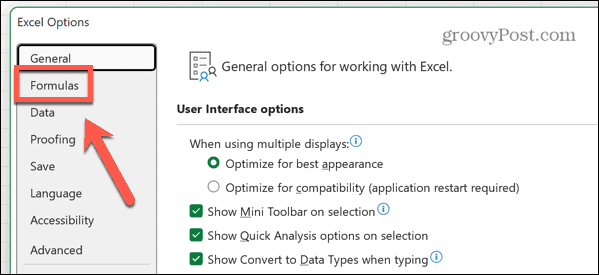
- Pod Opcje obliczeń zapewnić Obliczanie skoroszytu jest ustawione na Automatyczny.
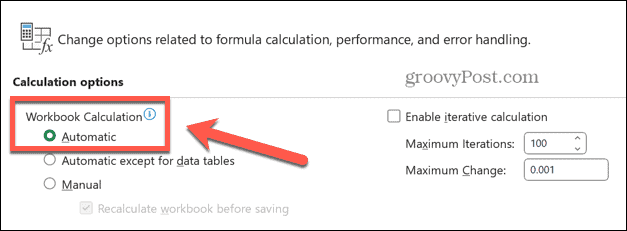
- Jeśli Obliczanie było już ustawione na Automatyczne, a Twoje formuły nadal nie były obliczane automatycznie, musisz wypróbować jedną z poniższych poprawek.
- Upewnij się, że ustawiłeś automatyczne obliczanie na Automatyczny zanim wypróbujesz pozostałe poprawki z tej listy, ponieważ podręcznik tryb obliczeniowy uniemożliwi ich działanie.
Sprawdź formatowanie komórek
Formuły w programie Excel nie zawsze obliczają, czy komórka, która je zawiera, jest sformatowany jako tekst. Może to być powód, dla którego formuły nie są automatycznie obliczane w programie Excel.
Jeśli utworzysz formułę w komórce, która nie jest sformatowana jako tekst, a następnie przekonwertujesz ją na tekst, program Excel nadal automatycznie obliczy komórkę, ale pozostawi zawartość w formacie tekstowym. Jeśli jednak format komórki jest ustawiony na tekst zanim wpiszesz swoją formułę, komórka wyświetli tylko formułę, a nie wynik.
Możesz łatwo sprawdzić format dowolnej komórki i zmienić go na właściwy format, aby automatyczne obliczenia działały.
Aby sprawdzić formatowanie komórek w programie Excel:
- Kliknij Dom menu.
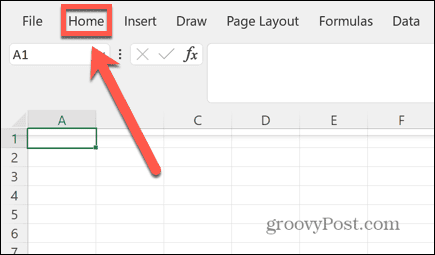
- Zaznacz komórkę, która nie jest obliczana automatycznie.
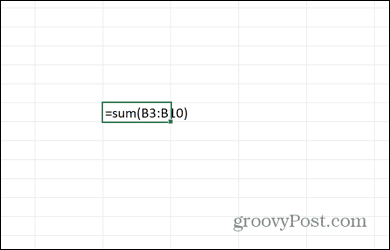
- w Dom wstążka, sprawdź Format liczbowy w Numer Sekcja.
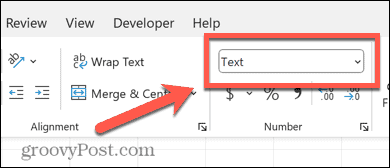
- jeśli Format liczbowy Jest Tekst, Kliknij strzałka na końcu Format liczbowy skrzynka.
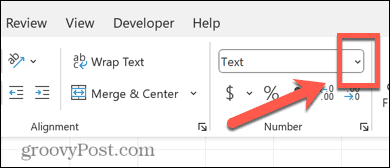
- Wybierać Ogólny.
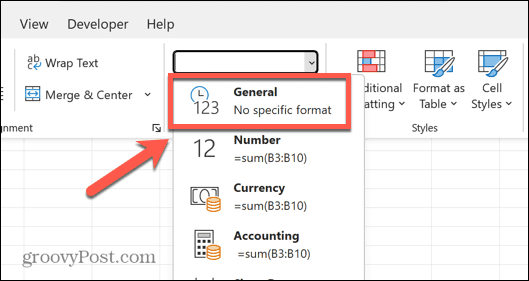
- Kliknij formułę w Pasek Formuły.
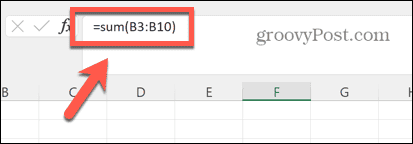
- Naciskać Wchodzić a twoja komórka powinna teraz obliczyć.
- Komórka powinna od teraz ponownie obliczać zgodnie z oczekiwaniami.
Sprawdź swoje formuły
Inną przyczynę formuł, które nie przeliczają się ponownie, można bardzo łatwo przeoczyć. Jeśli przed formułą znajduje się spacja lub apostrof, nie zostanie ona obliczona, ponieważ program Excel traktuje całą formułę jako tekst.
To może być bardzo trudne do wykrycia. Pusta przestrzeń nie jest bardzo widoczna, a apostrof na początku formuły nie jest widoczny w samej komórce. Można to zobaczyć tylko w Pasek Formuły.
Aby sprawdzić formatowanie formuły w programie Excel:
- Kliknij komórkę, która nie jest obliczana automatycznie.
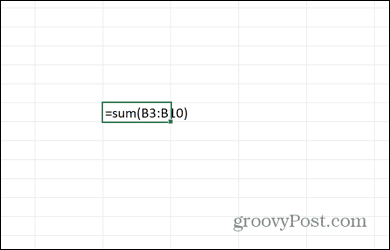
- Spójrz w Pasek Formuły aby sprawdzić, czy komórka zaczyna się od apostrofu.
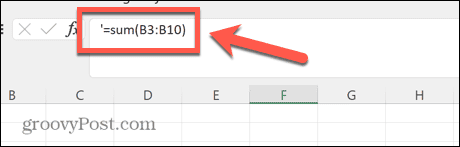
- Jeśli taki istnieje, kliknij na prawo od apostrofu i naciśnij Backspace aby go usunąć.
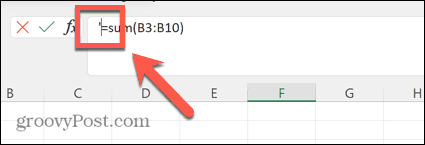
- Jeśli nie ma apostrofu, przyczyną problemu może być puste miejsce przed formułą.
- w Pasek Formuły, kliknij tuż po lewej stronie = (równa się) podpisać.
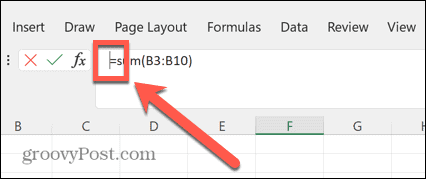
- Naciskać Backspace kilka razy, aby upewnić się, że usunięto spacje przed formułą.
- Naciskać Wchodzić a twoja komórka powinna teraz przeliczyć zgodnie z oczekiwaniami.
Wyłącz ustawienie Pokaż formuły
Jeśli w komórkach są wyświetlane same formuły, a nie wyniki tych formuł, może to być spowodowane tym, że pokaż formuły ustawienie jest włączone. To ustawienie umożliwia wyświetlanie formuł w komórkach, a nie ich wyników, co jest przydatne podczas tworzenia arkusza kalkulacyjnego lub próby znalezienia przyczyny błędu.
Jednak gdy to ustawienie jest włączone, formuły nie będą obliczane ponownie.
Aby wyłączyć funkcję pokazywania formuł w programie Excel:
- Kliknij Formuły menu.
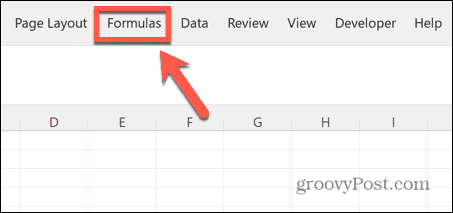
- Na wstążce sprawdź Pokaż formuły przycisk. Jeśli przycisk ma ciemniejsze tło, ustawienie jest włączone.
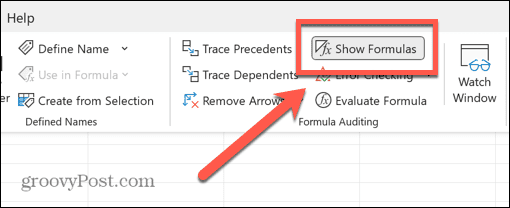
- W takim przypadku kliknij przycisk Pokaż formuły przycisk, aby wyłączyć to ustawienie.
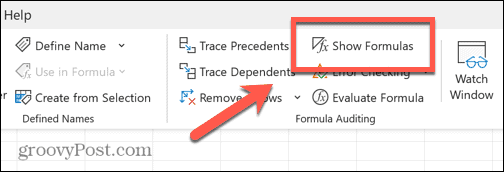
- Twoje komórki powinny teraz automatycznie obliczać zgodnie z oczekiwaniami.
Dlaczego miałbym używać trybu obliczeń ręcznych w programie Excel?
Być może zastanawiasz się, dlaczego tryb obliczeń ręcznych istnieje w programie Excel — czy na pewno chcesz, aby Twoje formuły obliczały automatycznie? Może się jednak zdarzyć, że tryb obliczeń ręcznych może być przydatny.
Jeśli pracujesz z dużymi arkuszami kalkulacyjnymi zawierającymi ogromną liczbę formuł, automatyczne obliczanie wszystkich tych formuł może zająć dużo czasu i spowolnić działanie arkusza kalkulacyjnego. Jeśli masz wiele zmian do wprowadzenia, może to szybko stać się trochę uciążliwe.
Włączając tryb obliczeń ręcznych, możesz wprowadzić wszystkie potrzebne zmiany bez konieczności czekania, aż program Excel przeliczy ponownie wszystkie formuły. Po zakończeniu wprowadzania zmian możesz ponownie włączyć automatyczne obliczanie, aby komórki wystarczyły do ponownego obliczenia tylko raz.
Jak zmusić formuły do obliczeń w trybie obliczeń ręcznych
Jeśli pracujesz w trybie obliczeń ręcznych, są chwile, kiedy chcesz, aby Twoje komórki wykonywały obliczenia. Zamiast przełączać się w tryb automatycznego obliczania iz powrotem, możesz wymusić ponowne obliczenie formuł jednym kliknięciem.
Aby wymusić obliczanie formuł w trybie obliczeń ręcznych:
- Kliknij Formuły menu.
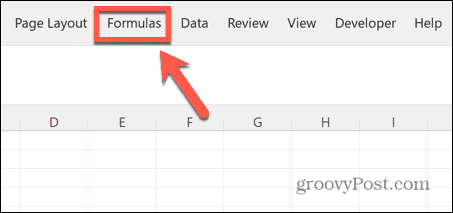
- Aby wymusić obliczenie wszystkich formuł w całym skoroszycie, w pliku Obliczenie sekcja, kliknij Oblicz teraz.
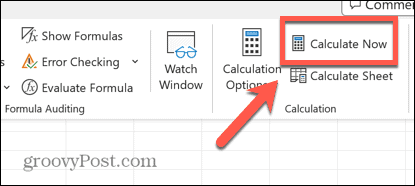
- Możesz także użyć skrótu klawiaturowego F9.
- Jeśli chcesz, aby obliczane były tylko formuły w bieżącym arkuszu, kliknij Oblicz arkusz.
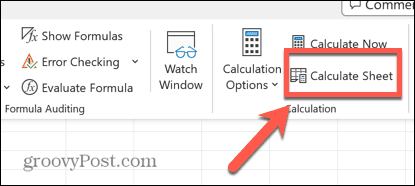
- Możesz także użyć skrótu klawiaturowego Shift+F9.
Usuń błędy Excela
Dzięki powyższym krokom możesz szybko naprawić program Excel, jeśli nie oblicza automatycznie wyników z twoich formuł. W przypadku złożonych arkuszy kalkulacyjnych łatwo o pomyłki, ale istnieje wiele innych przydatnych rozwiązań problemów z programem Excel.
Możesz się tego nauczyć naprawić błąd „pobierania danych” w Excelu. Możesz chcieć nauczyć się naprawiać problemy z odwołaniami do formuł w arkuszach kalkulacyjnych Excela. I jeśli Excel ciągle się zawiesza, istnieje kilka rozwiązań, które możesz wypróbować, aby wszystko wróciło na właściwe tory.



